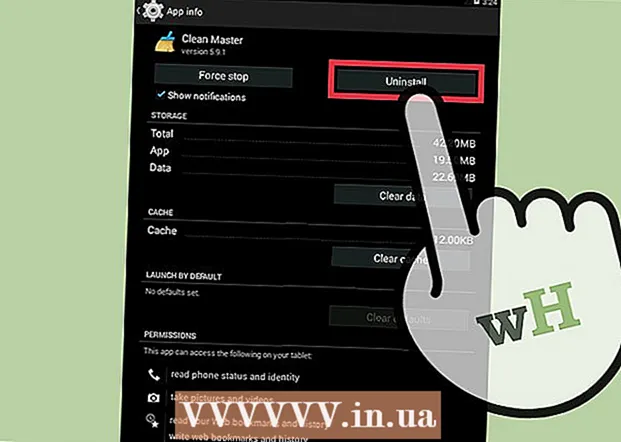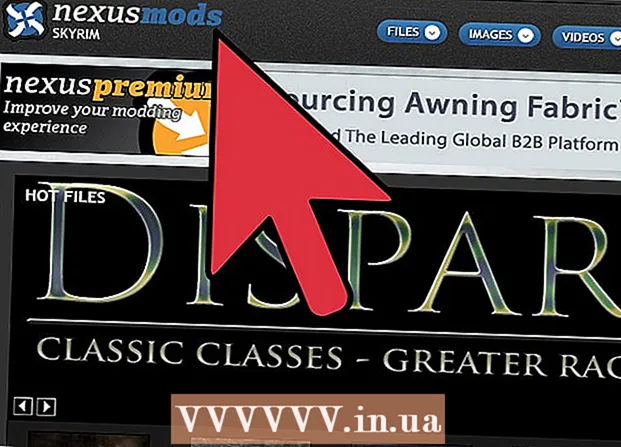ผู้เขียน:
Peter Berry
วันที่สร้าง:
17 กรกฎาคม 2021
วันที่อัปเดต:
1 กรกฎาคม 2024

เนื้อหา
นี่คือบทความที่แสดงวิธีดูวิดีโอ YouTube ในโหมดเล่นซ้ำ คุณสามารถทำได้โดยไปที่ YouTube บนคอมพิวเตอร์ หากคุณต้องการวนวิดีโอบน iPhone ให้สร้างเพลย์ลิสต์ใหม่ด้วยวิดีโอนั้น ผู้ใช้ Android สามารถเข้าถึงเดสก์ท็อป YouTube ด้วยเบราว์เซอร์ Chrome เพื่อใช้ตัวเลือกการทำซ้ำ
ขั้นตอน
วิธีที่ 1 จาก 3: บนคอมพิวเตอร์
ป้อนชื่อวิดีโอหรือคำค้นหาแล้วแตะค้นหาบนแป้นพิมพ์ iPhone ซึ่งจะแสดงรายการวิดีโอ YouTube ที่เหมาะสม

. ลูกศรลงที่มุมบนซ้ายของหน้าต่างวิดีโอจะช่วยให้คุณย่อขนาดวิดีโอได้
ปรากฏทางด้านขวาของชื่อเพลย์ลิสต์ในแถบสีเทาใต้หน้าต่างวิดีโอ
. แตะแอป Google Chrome ที่มีไอคอนทรงกลมสีแดงเหลืองเขียวและน้ำเงิน

ไปที่ YouTube แตะแถบที่อยู่ของ Chrome ที่ด้านบนสุดของหน้าจอจากนั้นพิมพ์ youtube.com แล้วกด Enter หรือ Go บนแป้นพิมพ์
สัมผัส ⋮ ที่มุมขวาบนของหน้า YouTube เพื่อเปิดเมนูขึ้นมา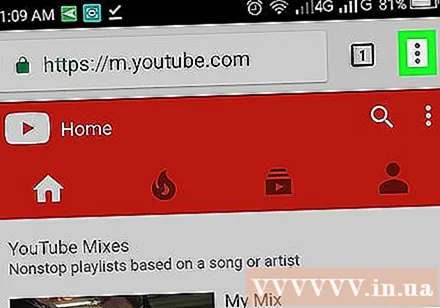
- อย่าสับสนไอคอนนี้กับไอคอนเดียวกันที่มุมขวาบนของเบราว์เซอร์ Chrome

สัมผัส เดสก์ทอป (เวอร์ชั่น PC) อยู่ด้านล่างเมนู เพื่อเปิด YouTube เวอร์ชันเดสก์ท็อป- หากระบบขอให้เลือกเบราว์เซอร์ให้แตะ Chrome จากนั้นเลือก Desktop อีกครั้ง
- บางที Chrome อาจแนะนำให้คุณดู YouTube โดยใช้แอปแทนเบราว์เซอร์ ในกรณีนี้อย่าทำตามคำแนะนำนั้นคุณควรปิด
ค้นหาวิดีโอ แตะแถบค้นหาใกล้ด้านบนของหน้า YouTube ป้อนคำค้นหาหรือชื่อวิดีโอแล้วกดปุ่ม Enter or Go ของ Android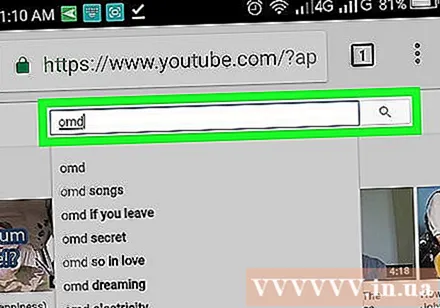
เลือกวิดีโอ แตะวิดีโอที่คุณต้องการดูในรายการผลการค้นหา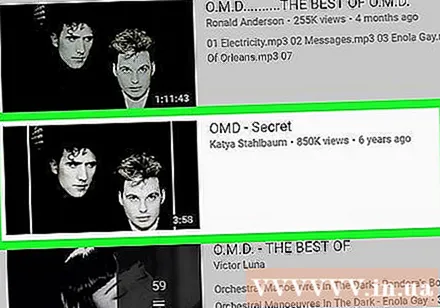
แตะหน้าต่างของวิดีโอค้างไว้ เพื่อเปิดรายการตัวเลือก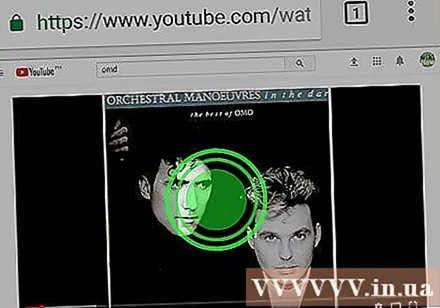
สัมผัส วน (วนซ้ำ) ในเมนู ตอนนี้วิดีโอที่เลือกจะเล่นซ้ำโดยอัตโนมัติจนกว่าคุณจะปิดวิดีโอหรือปิดโหมดเล่นซ้ำ โฆษณา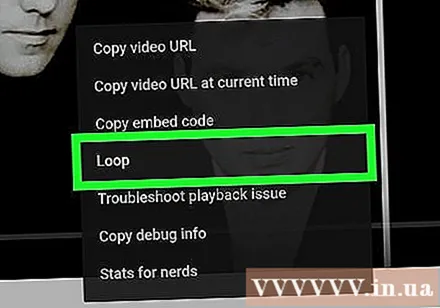
คำแนะนำ
- แอป YouTube บนอุปกรณ์เคลื่อนที่และไซต์ YouTube บนอุปกรณ์เคลื่อนที่ไม่รองรับการเล่นวิดีโอแบบวนซ้ำในทุกแพลตฟอร์ม
คำเตือน
- หลีกเลี่ยงแอปที่อ้างว่ามีวิดีโอซ้ำ แอปพลิเคชั่นจำนวนมากดูเป็นมืออาชีพมาก แต่ไม่สามารถเล่นวิดีโอ YouTube ได้